Las 6 mejores formas de arreglar las notificaciones de Gmail que no funcionan en el iPhone
Gmail es tan popular que incluso los usuarios de iPhone lo prefieren. Ser popular no significa que algo sea perfecto y esté libre de errores. Todas las aplicaciones sufren errores y errores de lanzamiento. Y eso sucede cuando más necesitamos usarlos, al parecer. Por ejemplo, algunos usuarios de iPhone se quejan de que no reciben notificaciones de Gmail en sus dispositivos iPhone.

Las notificaciones automáticas nos mantienen informados sobre Gmail y todas las demás aplicaciones que usamos a diario. No recibir notificaciones oportunas puede interrumpir su flujo de trabajo, causar demoras y generar problemas graves. Averigüemos por qué sucede esto y cómo podemos solucionarlo.
1. Configuración de notificaciones de iPhone
Las cosas funcionan de manera diferente en los iPhones. Primero, verifiquemos si las notificaciones están habilitadas para Gmail en su teléfono inteligente.
Paso 1: Abra Configuración y vaya a Notificaciones > Gmail.
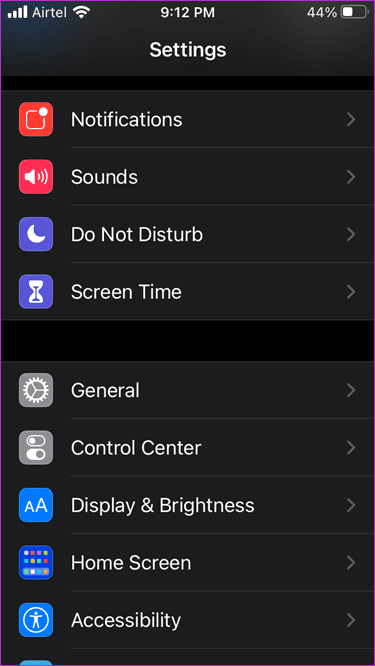
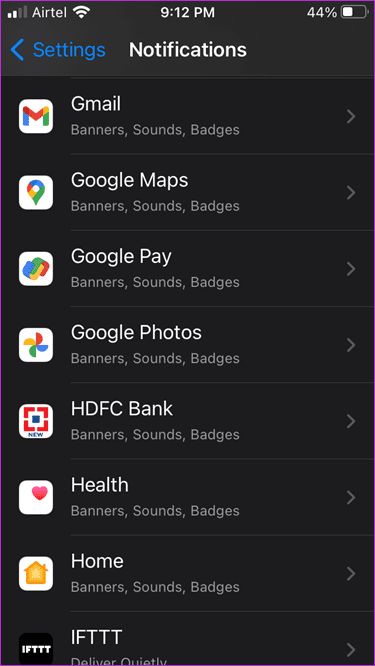
Lo primero que debe asegurarse es que Permitir notificaciones esté activado. Una vez habilitado, puede elegir cómo desea recibir notificaciones por correo electrónico de Gmail. En la pantalla de bloqueo, en el centro de notificaciones y banners. El estilo del banner también se puede configurar como temporal o persistente. Este último mantendrá el banner de notificación de correo electrónico de Gmail en la pantalla de bloqueo hasta que lo toque para abrirlo y mostrarlo.
Lee También Las 5 formas principales de corregir el error de nombre de dispositivo local que ya está en uso en Windows 10
Las 5 formas principales de corregir el error de nombre de dispositivo local que ya está en uso en Windows 10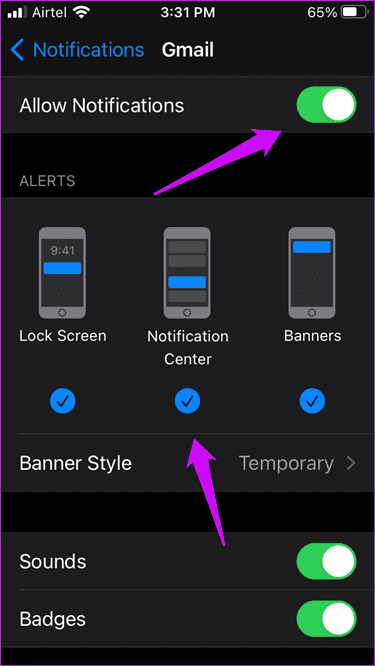
2. Configuración de notificaciones de Gmail
Además de las configuraciones de notificación a nivel del sistema, también puede configurar las configuraciones de notificación a nivel de la aplicación en la aplicación Gmail.
Paso 1: Abra la aplicación Gmail y toque el ícono de menú en la parte superior izquierda de la pantalla. Desplácese hacia abajo en el menú para seleccionar Configuración.

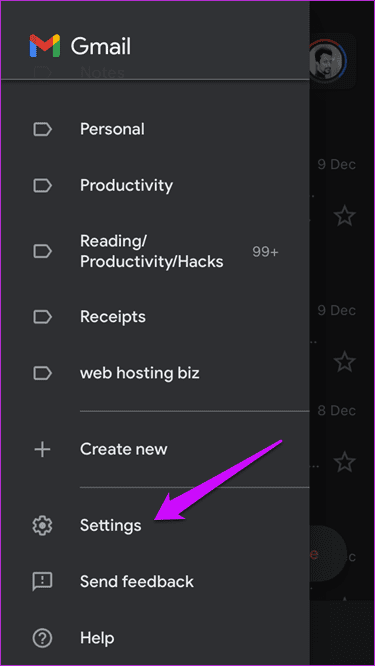
2do paso: Seleccione su cuenta de correo electrónico en la siguiente pantalla para la que desea recibir notificaciones pero no las recibe. Desplácese un poco hacia abajo y seleccione Notificaciones.
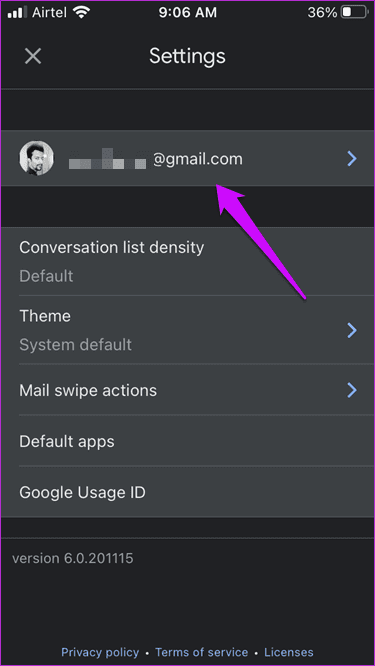
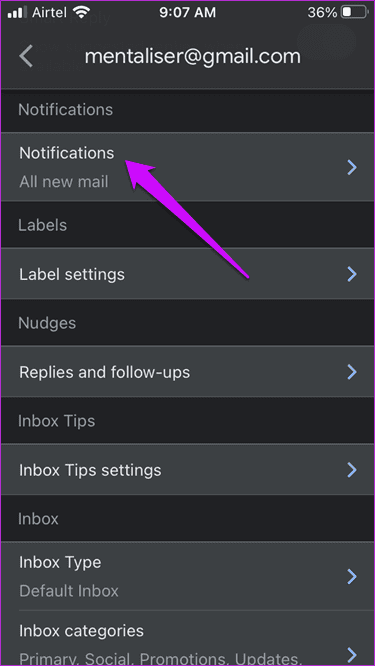
Hay cuatro opciones. Cualquier nuevo correo electrónico enviará una notificación por cada correo electrónico que reciba en su cuenta de Gmail. Main Only, como sugiere el nombre, enviará notificaciones de correos electrónicos entrantes en la pestaña Principal. Solo la alta prioridad enviará notificaciones de correos electrónicos considerados importantes por Gmail en función de su uso anterior. Para mayor seguridad, elija Todos los mensajes nuevos y continúe desde allí. Siempre puede regresar y cambiar la configuración si descubre que recibe demasiadas notificaciones de Gmail en su iPhone.
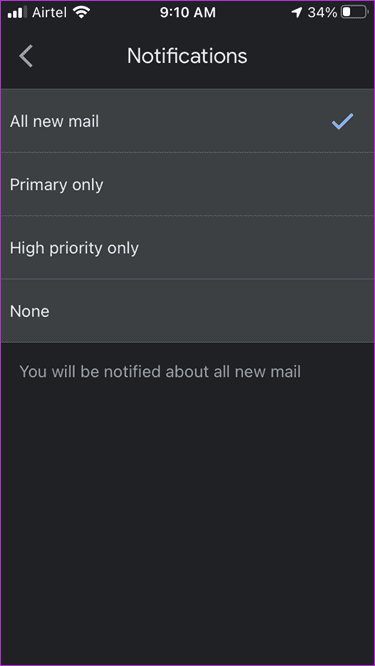
3. Agregar cuenta de Gmail nuevamente
Eliminar y agregar una cuenta de Gmail puede ayudar a limpiar archivos basura y corruptos, lo que le brinda un nuevo comienzo.
Paso 1: Toca el ícono de tu perfil y selecciona Administrar cuentas en este dispositivo.
Lee También Cómo encontrar mi número de WhatsApp y nombre de usuario en Android e iOS
Cómo encontrar mi número de WhatsApp y nombre de usuario en Android e iOS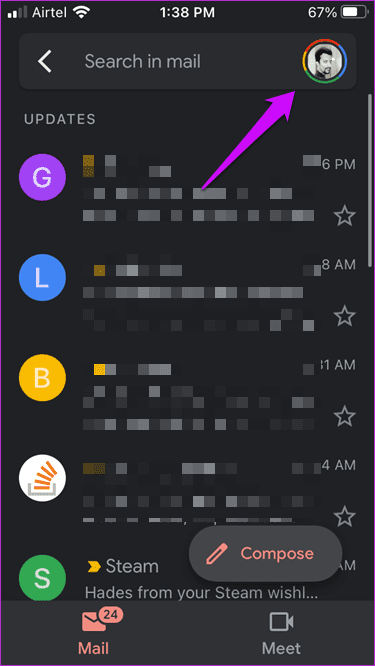
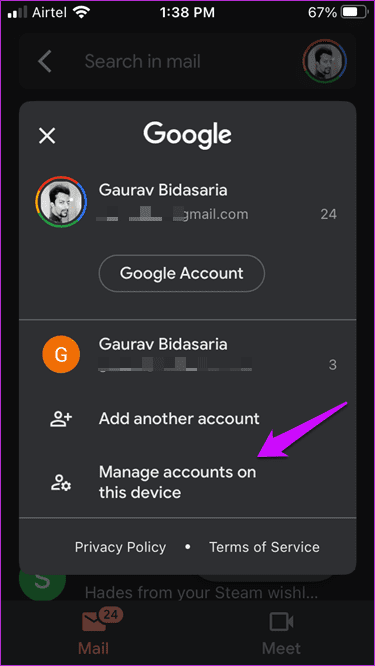
2do paso: Aquí hay dos opciones. Uno es el botón azul que deshabilitará Gmail. Esto debe estar habilitado; de lo contrario, no recibirá notificaciones. Toque "Eliminar de este dispositivo" y siga el proceso en pantalla.
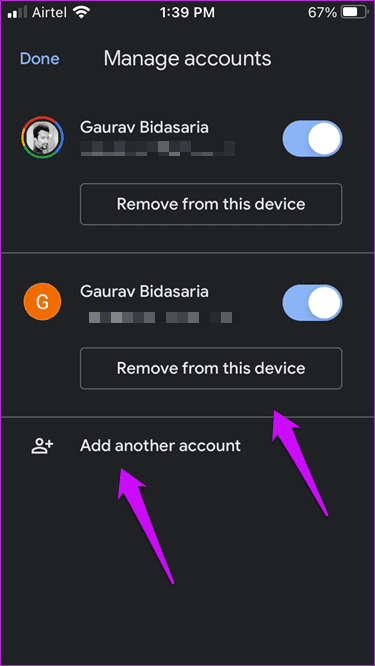
4. Actualiza la aplicación de Gmail
Un error u otro error podría ser responsable de este extraño comportamiento. Actualizar a la última versión de la aplicación puede ayudar a corregir estos errores y funciones dañadas. Si bien Apple hace un buen trabajo al impulsar las actualizaciones de aplicaciones, aún puede seleccionar y aplicar actualizaciones manualmente.
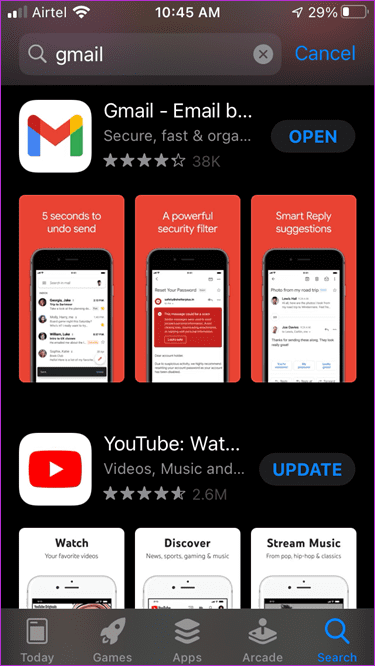
Abre App Store, busca Gmail y asegúrate de ver el botón Actualizar. No habrá actualizaciones disponibles si muestra el botón Abrir.
5. Vuelva a instalar la aplicación Gmail
No existe una forma directa de borrar el caché y los datos de aplicaciones individuales en el iPhone. Sin embargo, desinstalar y reinstalar la aplicación puede resolver el problema. Mantenga presionada la aplicación Gmail para seleccionar Eliminar aplicación y abra la App Store para instalarla nuevamente.
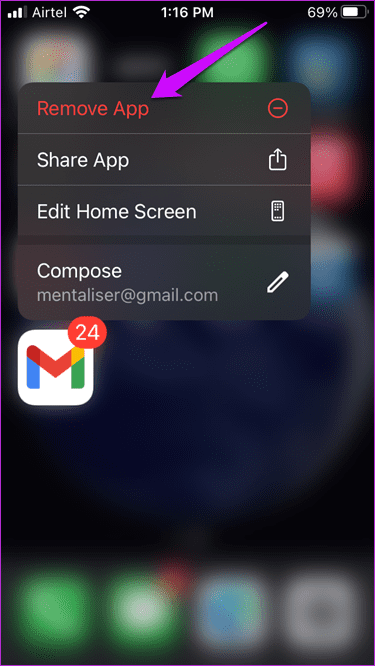
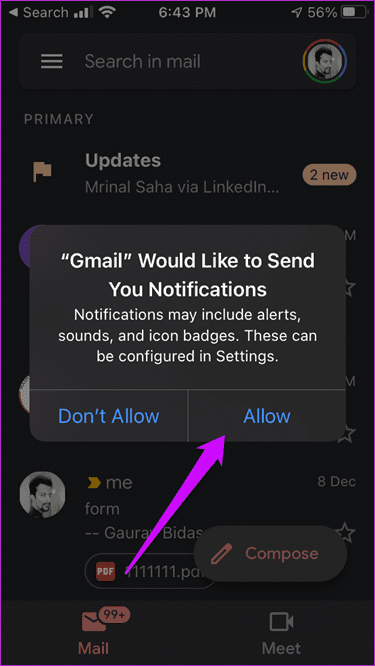
Al reinstalar Gmail, al abrir la aplicación por primera vez, se le pedirá que habilite/permita las notificaciones. Permita y solo para estar seguro, también verifique la configuración de su iPhone y la aplicación como vimos antes.
6. Actualizar iOS
Apple también hace un buen trabajo al impulsar las actualizaciones de iOS. Comprueba si tienes algún pendiente en los ajustes y actualízalo. Tenga en cuenta que, a veces, estas actualizaciones pueden romper las cosas en lugar de arreglarlas. Así que asegúrese de saber más sobre la actualización en la web antes de instalarla.
Lee También Cómo configurar un mensaje de fuera de la oficina en Microsoft Teams
Cómo configurar un mensaje de fuera de la oficina en Microsoft TeamsGmail en iPhone
Realmente puedes confiar en las notificaciones de Gmail en tu iPhone porque te salvarán la vida. Una vez que solucione los problemas de notificaciones de Gmail, nunca volverá a perder esos correos electrónicos importantes y los responderá a tiempo. Además, no tendrá que abrir repetidamente la aplicación y verificar si hay nuevos correos electrónicos en sus cuentas de Gmail. Ya sea la conexión o cualquier otra cosa, una vez que solucione este problema, puede continuar con su rutina.
Si las notificaciones de Gmail no funcionan en su iPhone, esto puede ser una molestia y podría costarle algo. Estos consejos para la solución de problemas mencionados anteriormente son fáciles de seguir y solucionan el problema. Si encontró otra forma, compártala con todos en los comentarios a continuación.
Próximo : Apple Mail y Gmail son excelentes aplicaciones de correo electrónico para iPhone. Pero si tienes que elegir, ¿cuál elegirías? Descubre aquí las diferencias y elige la que más te convenga.
Si quieres conocer otros artículos parecidos a Las 6 mejores formas de arreglar las notificaciones de Gmail que no funcionan en el iPhone puedes visitar la categoría Informática.

TE PUEDE INTERESAR